Bộ điều nhiệt Honeywell Không giao tiếp: Hướng dẫn khắc phục sự cố
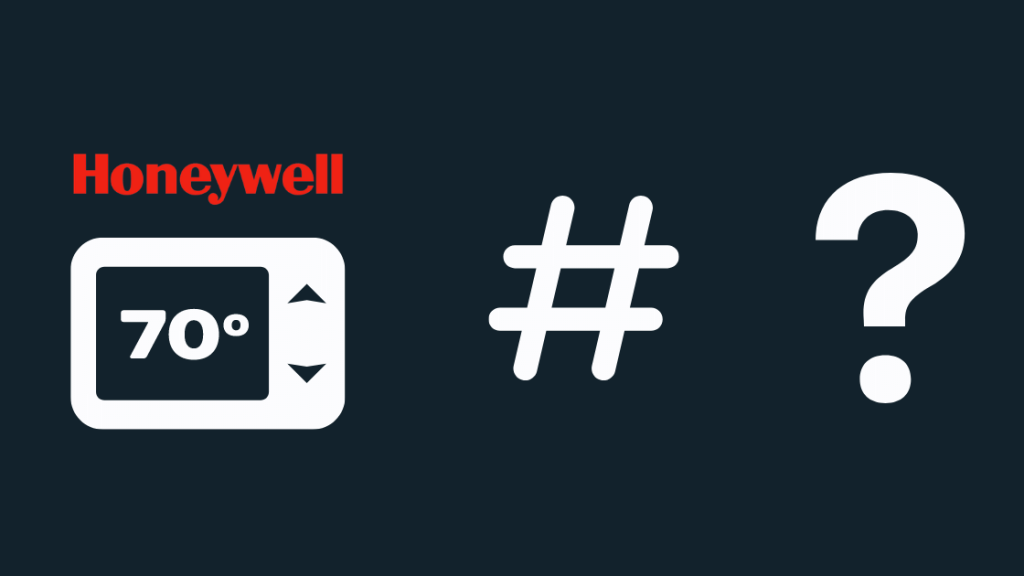
Mục lục
Phần tốt nhất của việc sử dụng bộ điều nhiệt Honeywell là tính linh hoạt của nó. Hầu hết các máy điều nhiệt đều có khả năng kết nối Wi-Fi, cho phép bạn kết nối và điều khiển hệ thống HVAC trong nhà từ điện thoại thông minh của mình.
Vì vậy, đây có thể là một vấn đề thực sự nếu máy điều nhiệt của bạn bắt đầu gặp sự cố kết nối và không thể giao tiếp với điện thoại thông minh hoặc hệ thống HVAC của bạn.
Không có gì lạ khi bộ điều nhiệt Honeywell của bạn gặp phải sự cố như thế này.
Tôi cũng từng gặp phải trường hợp tương tự. May mắn thay, có những giải pháp rất đơn giản mà bạn có thể cố gắng khắc phục sự cố này, giống như tôi đã làm.
Nếu bộ điều nhiệt Honeywell của bạn gặp sự cố giao tiếp, cách khắc phục đơn giản nhất có thể là đặt lại kết nối mạng hoặc chính bộ điều nhiệt của bạn.
Mặc dù đây là những cách khắc phục sự cố phổ biến nhất nhưng bạn cũng có thể thử những cách đơn giản khác.
Trong bài viết này, chúng ta sẽ xem xét tất cả các cách khắc phục khác nhau mà bạn có thể thử triển khai nếu máy điều nhiệt Honeywell của bạn đang gặp sự cố liên lạc.
Tôi sẽ không chỉ cho bạn biết phải làm gì mà còn giải thích lý do tại sao từng sự cố tiềm ẩn phát sinh để giúp bạn hiểu rõ hơn về cách thức hoạt động của máy điều nhiệt và sẵn sàng ứng phó giải quyết các vấn đề tương tự trong tương lai.
Tôi có mẫu máy điều nhiệt nào?
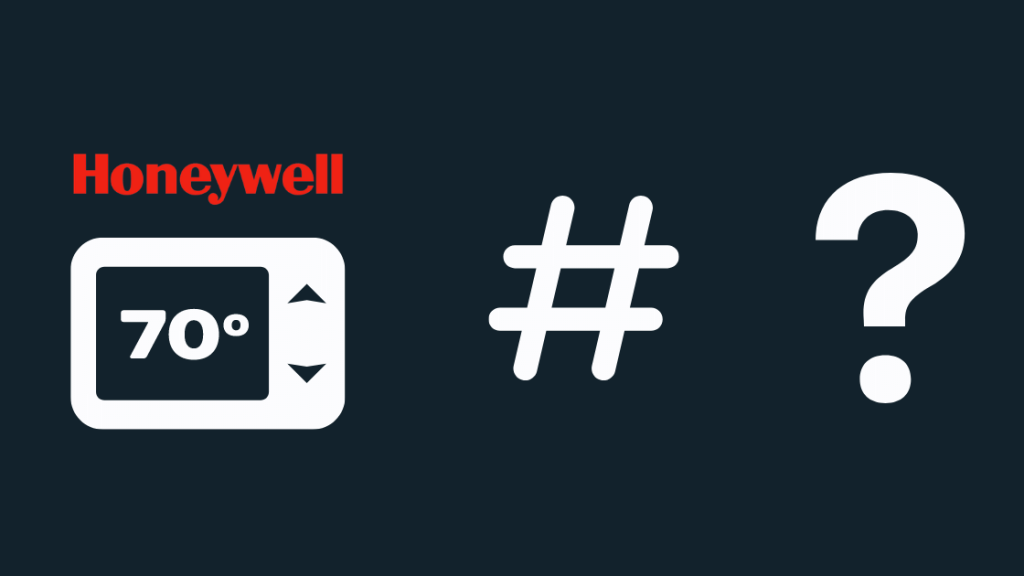
Một số cách khắc phục này yêu cầu bạn phải biết mình đang sử dụng mẫu máy điều nhiệt Honeywell nào.
Mỗi chiếc Honeywellbộ điều chỉnh nhiệt đi kèm với một số kiểu máy riêng biệt giúp bạn xác định kiểu máy của mình.
Ngoài ra, số kiểu máy cũng cho phép các chuyên gia của Honeywell hỗ trợ bạn tốt hơn và tìm các bộ phận thay thế cần thiết nhanh hơn.
Để tìm số kiểu máy trên Bộ điều nhiệt Honeywell của bạn, hãy làm theo các bước sau:
- Tháo bộ điều nhiệt ra khỏi giá treo tường bằng cách vặn tấm lắp.
- Lật bộ điều nhiệt và tìm kiếm số mô hình ở mặt sau. Số kiểu máy điều nhiệt luôn bắt đầu bằng chữ 'T', 'TH', 'RTH', 'C' hoặc 'CT'. Trong hầu hết các trường hợp, bạn có thể tìm thấy chữ 'Y' ở phía trước số kiểu máy.
- Sử dụng số kiểu máy này để tra cứu kiểu máy của bạn từ danh sách máy điều nhiệt hiện có trên trang web của Honeywell. Mỗi kiểu máy trên trang web cũng đi kèm với một hình ảnh bên cạnh để bạn xác nhận rằng đó thực sự là kiểu máy bạn sở hữu bằng mắt thường.
Các cách khắc phục phổ biến khi máy điều nhiệt của bạn không thể kết nối với bất cứ thứ gì
Cài đặt lại ứng dụng và kết nối lại bộ điều nhiệt với mạng Wi-Fi của bạn
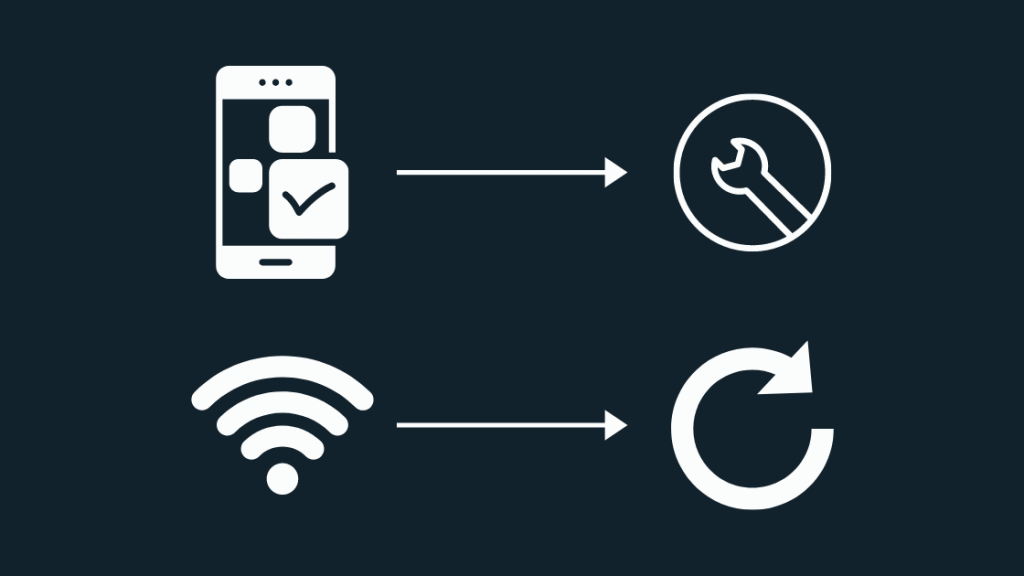
Sự cố phổ biến nhất mà hầu hết người dùng thường gặp phải là sự cố kết nối với mạng Wi-Fi tại nhà của họ. Vấn đề này cũng là vấn đề dễ khắc phục nhất.
Ví dụ: máy điều nhiệt Honeywell sử dụng một trong hai ứng dụng điện thoại thông minh khác nhau để kết nối thiết bị di động của bạn với máy điều nhiệt, Ứng dụng Honeywell Home và Ứng dụng Total Connect Comfort.
Ứng dụng Honeywell Home tương thích vớibộ điều nhiệt như T-Series và Round Smart.
Đồng thời, Ứng dụng Total Connect Comfort hoạt động với bộ điều nhiệt như WiFi FocusPRO, VisionPRO, Prestige và bộ điều nhiệt có thể lập trình WiFi.
Để thử và khắc phục sự cố liên lạc của bạn, bạn có thể thử xóa và cài đặt lại ứng dụng. Trên thực tế, có hai ứng dụng bạn có thể sử dụng, Honeywell Home và Total Connect Comfort.
Nếu có sự cố xảy ra trong khi cập nhật ứng dụng, thì bước này sẽ khắc phục sự cố đó.
Ngoài ra này, có một danh sách các giải pháp liên quan đến Wi-Fi mà bạn có thể thử khắc phục sự cố của mình:
- Đảm bảo rằng điện thoại thông minh của bạn được kết nối với cùng một mạng Wi-Fi như máy điều nhiệt.
- Ngắt kết nối và kết nối lại máy điều nhiệt khỏi mạng Wi-Fi tại nhà bằng ứng dụng điện thoại thông minh phù hợp.
- Đảm bảo tắt mọi tường lửa bổ sung vì điều này có thể khiến máy điều nhiệt của bạn khó kết nối với mạng hơn.
- Thực hiện đảm bảo bạn đã kết nối với băng tần 2,4 GHz của mạng Wi-Fi tại nhà vì hầu hết các bộ điều nhiệt Honeywell chỉ tương thích trên băng tần này (Tại thời điểm này, chỉ bộ điều nhiệt T9/T10 tương thích với 5GHz).
Đặt lại bộ điều nhiệt của bạn về cài đặt gốc
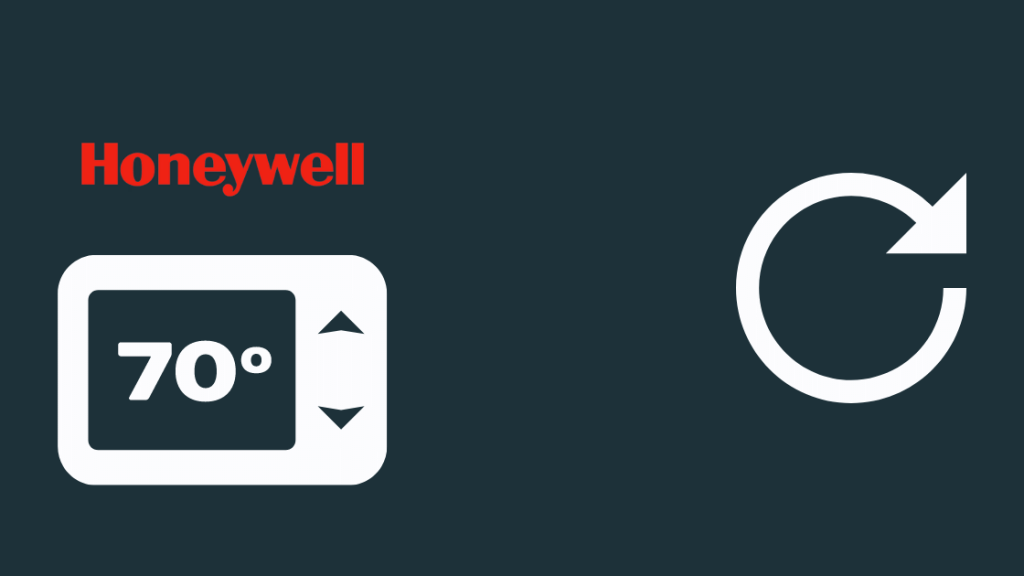
Nếu giải pháp trên không hiệu quả với bạn, bạn có thể thử đặt lại bộ điều nhiệt về cài đặt mặc định gốc.
Thao tác này sẽ xóa mọi cài đặt bị lỗi mà bạn có thể đã vô tình cấu hình trênbộ điều nhiệt.
Tuy nhiên, điều quan trọng cần nhớ là việc đặt lại bộ điều nhiệt về mặc định ban đầu sẽ xóa tất cả các cài đặt và cấu hình của bạn, vì vậy hãy đảm bảo bạn ghi lại chúng trước khi đặt lại thiết bị của mình.
Các bước bạn cần thực hiện để đặt lại bộ điều nhiệt sẽ khác nhau tùy thuộc vào kiểu máy của bạn.
Nếu kiểu máy của bạn có nút 'Menu', bạn có thể nhấn hoặc nhấn và giữ nút này cho đến khi bạn thấy các tùy chọn 'Đặt lại, ' 'Nhà máy' hoặc 'Khôi phục cài đặt gốc'.
Ở một số kiểu máy, bạn có thể tìm thấy tùy chọn 'Menu' trong 'Tùy chọn'. Nếu không chắc chắn về cách đặt lại bộ điều nhiệt của mình, bạn có thể tìm kiếm trực tuyến các kiểu máy mà bạn sở hữu.
Nếu bộ điều nhiệt Honeywell của bạn được cấp nguồn qua dây C, hãy đảm bảo bạn đã tắt nguồn trước khi thực hiện đặt lại để đảm bảo an toàn.
Sau khi bạn đã đặt lại thành công của bạn, bạn có thể khôi phục các cấu hình trước đó và tiếp tục sử dụng nó như bình thường.
Thay pin và vệ sinh bên trong vỏ bộ điều nhiệt

Các vấn đề về pin cũng có thể khiến bộ điều nhiệt Honeywell của bạn không hoạt động bình thường.
Nếu Chỉ báo 'Pin yếu' trên màn hình máy điều nhiệt của bạn nhấp nháy, điều đó xác nhận rằng pin là nguyên nhân gây ra sự cố kết nối của bạn.
Máy điều nhiệt Honeywell, trung bình, cung cấp thời lượng pin khoảng hai tháng, do đó, một lần bạn thay pin trong bộ điều nhiệt Honeywell của mình, bạnsẽ không có vấn đề gì trong một thời gian dài.
Xem thêm: Thiết bị điện tử Thâm Quyến Bilian trên mạng của tôi: Nó là gì?Một vấn đề khác mà bạn có thể chú ý là bụi bẩn tích tụ bên trong vỏ bộ điều nhiệt, đôi khi có thể khiến bộ điều nhiệt hoạt động sai.
Chỉ đơn giản là làm sạch nó bằng một miếng vải ẩm sẽ khắc phục vấn đề.
Kiểm tra kết nối và đi dây
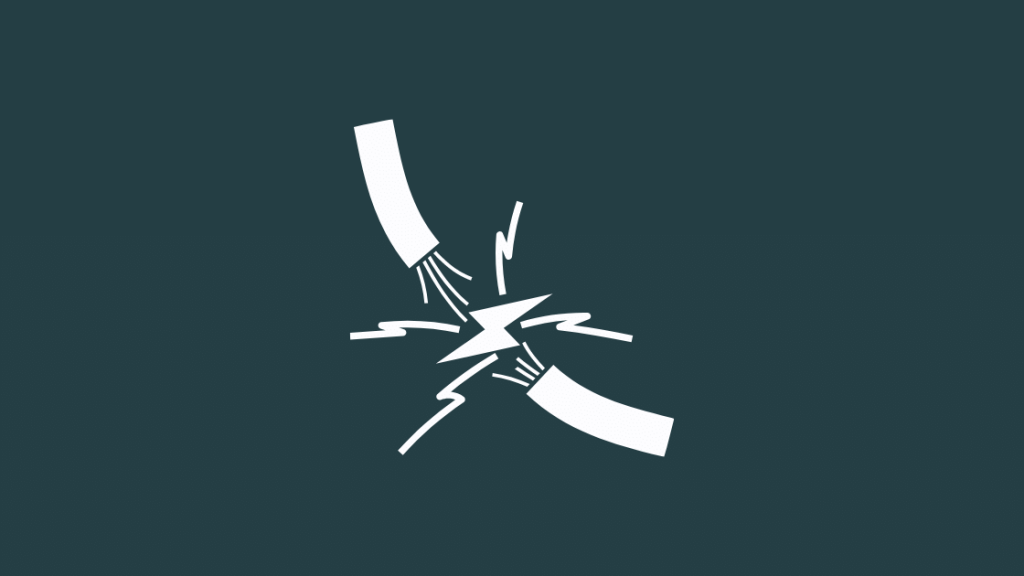
Nếu bạn đã thử tất cả các tùy chọn ở trên và không có tùy chọn nào phù hợp với bạn, thì có thể có vấn đề với cách thức của bạn. bộ điều nhiệt đã được kết nối với hệ thống thông gió của bạn.
Kết nối điện không đúng cách và hệ thống dây điện bị lỗi có thể khiến bộ điều chỉnh nhiệt của bạn gặp khó khăn khi giao tiếp với hệ thống thông gió trong nhà.
Nếu bạn cho rằng thực sự có thể có vấn đề với hệ thống dây điện của bạn, hãy liên hệ với thợ điện chuyên nghiệp để xem xét giúp bạn.
Việc xử lý hệ thống điện cao thế như hệ thống dây điện trong nhà của bạn đòi hỏi chuyên môn cao vì nó rất nguy hiểm và ngay cả những sai sót nhỏ nhất cũng có thể dẫn đến sự cố những vấn đề lớn.
Liên hệ với bộ phận hỗ trợ của Honeywell nếu tất cả những cách này không hiệu quả.

Hầu hết các trường hợp có vấn đề về giao tiếp đều có thể được khắc phục bằng cách làm theo các giải pháp trên.
Tuy nhiên, nếu không có giải pháp nào trong số này hiệu quả với bạn thì có thể là do một số vấn đề nội bộ trong bộ điều nhiệt.
Trong trường hợp này, điều duy nhất bạn có thể làm là liên hệ với Khách hàng của Honeywell Hỗ trợ.
Hãy đảm bảo rằng bạn cho họ biết số kiểu máy điều nhiệt của bạn vàtất cả các bước khác nhau mà bạn đã thực hiện để cố gắng khắc phục sự cố, vì điều này giúp họ chẩn đoán sự cố tốt hơn và hỗ trợ bạn nhanh hơn.
Vì SEO (Tối ưu hóa Công cụ Tìm kiếm), nhiều tổ chức lừa đảo xuất hiện dưới dạng kết quả hàng đầu khi bạn tra cứu dịch vụ khách hàng cho thiết bị của mình trực tuyến.
Để tránh điều này, bạn có thể truy cập trang web chính thức của Honeywell và liên hệ với số điện thoại được cung cấp ở đó.
Tuy nhiên, nếu bạn thực sự muốn nhận trợ giúp từ dịch vụ của bên thứ ba, hãy đảm bảo rằng họ được Honeywell tin cậy và chứng nhận để tránh làm mất hiệu lực bảo hành của bạn.
Khi bộ điều nhiệt Honeywell của bạn chạm vào bức tường giao tiếp đó
Việc bộ điều nhiệt Honeywell của bạn không thể giao tiếp với hệ thống thông gió của bạn có thể là một vấn đề khó chịu.
Tuy nhiên, như chúng ta đã thấy trong bài viết, vấn đề này rất dễ khắc phục và trong hầu hết các trường hợp, bạn có thể tự khắc phục chúng chỉ trong vài phút.
Nếu bạn vẫn không khắc phục được, rất có thể một chuyên gia có thể làm việc đó giúp bạn. Đó có thể là của Honeywell hoặc của bên thứ ba nào đó, chỉ cần đảm bảo rằng họ đã được xác minh và đáng tin cậy.
Xem thêm: Tại sao các Kênh Xfinity của tôi bằng tiếng Tây Ban Nha? Làm thế nào để hoàn nguyên chúng sang tiếng Anh?Bạn cũng có thể thích đọc
- Bộ điều nhiệt Honeywell không hoạt động: Cách khắc phục sự cố
- Bộ điều nhiệt Honeywell không bật AC: Cách khắc phục sự cố
- Bộ điều nhiệt Honeywell không bật nhiệt: Cách khắc phục sự cố trong vài giây
- Bật Đèn điều nhiệt Honeywell Làm mát: Cách thực hiệnKhắc phục sự cố trong vài giây
- Nest vs Honeywell: Bộ điều nhiệt thông minh tốt nhất dành cho bạn
Các câu hỏi thường gặp
Có thể bộ điều nhiệt kém khiến lò bị đoản mạch?
Nếu bộ điều nhiệt của bạn bị hỏng hoặc đặt không đúng cách, nó có thể khiến lò của bạn bị đoản kỳ.
Ví dụ: nếu bạn đặt bộ điều nhiệt trực tiếp lên thanh ghi nhiệt, bộ điều chỉnh nhiệt sẽ nóng lên nhanh chóng và do đó làm cho lò quay vòng rất nhanh.
Tương tự, nếu bạn đặt bộ điều nhiệt bộ điều nhiệt ở khu vực có quá nhiều gió lùa, bộ điều nhiệt sẽ nguội nhanh hơn dự kiến và gây ra vấn đề tương tự.
Bộ điều nhiệt Honeywell có nút đặt lại không?
Hầu hết các bộ điều nhiệt Honeywell sử dụng tùy chọn 'Menu' làm nút đặt lại. Việc nhấn và giữ tùy chọn 'Menu' sẽ hiển thị các tùy chọn đặt lại khác nhau.
Một số kiểu máy điều nhiệt cũ thậm chí còn sử dụng nút quạt làm nút đặt lại cái nút. Để biết cách đặt lại bộ điều nhiệt Honeywell, hãy đảm bảo bạn đã tìm kiếm trực tuyến cụ thể cho kiểu máy của mình vì phương pháp đặt lại cho từng kiểu máy có thể khác nhau.
Chế độ khôi phục trên bộ điều nhiệt Honeywell là gì?
Nếu bộ điều nhiệt Honeywell của bạn đang ở chế độ khôi phục, điều đó có nghĩa là bộ điều nhiệt đã bắt đầu làm nóng hoặc làm mát để đạt đến nhiệt độ sắp tới mà bạn đã lên lịch.
Tính năng này là một phần của tính năng thông minh có tên là 'Phục hồi thông minh thích ứng' mà một số kiểu máy đi kèm.

